Hỗ trợ tư vấn
Tư vấn - Giải đáp - Hỗ trợ đặt tài liệu
Mua gói Pro để tải file trên Download.vn và trải nghiệm website không quảng cáo
Tìm hiểu thêm »Download.vn đã từng chia sẻ với bạn cách bật Adobe Flash Player trên trình duyệt Chrome và Firefox, bài viết sau đây sẽ hướng dẫn bạn cách kích hoạt Adobe Flash Player trên Internet Explorer, Safari, Opera và Microsoft Edge.
Mở trình duyệt Internet Explorer và click vào biểu tượng công cụ có hình bánh răng ở góc trên bên phải của cửa sổ.

Chọn Manage Adds-on.
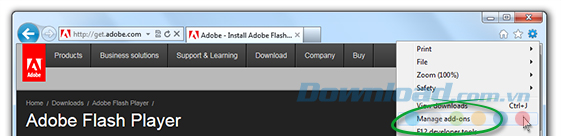
Trong cửa sổ Manage adds-on, click vào Toolbars and Extensions.
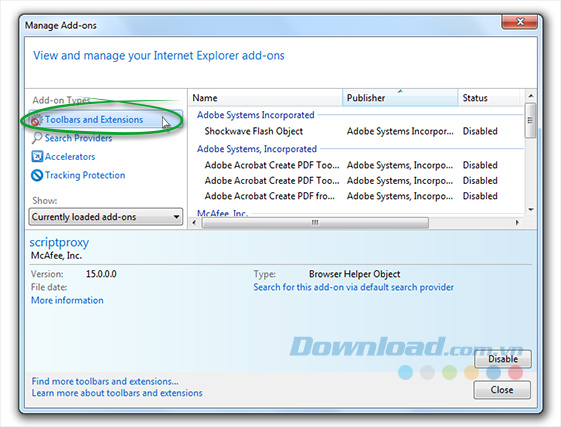
Trong danh sách Add-ons, tìm kiếm Shockwave Flash Object (một cái tên khác của Flash Player).
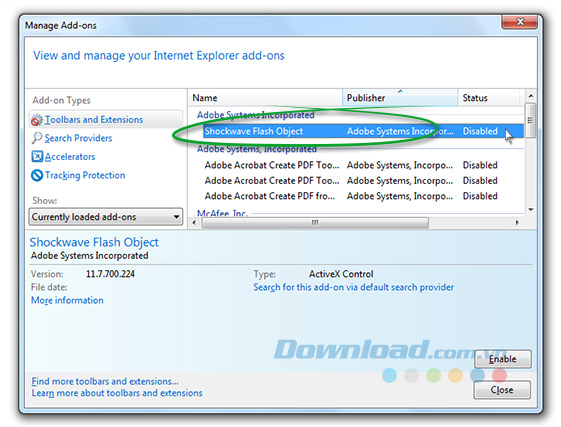
Ở cột Status, hãy kiểm tra xem Shockwave Flash Object đang ở chế độ Disabled hay không. Nếu nó là Disabled thì click vào hàng đó để làm nổi bật nó. Sau đó, nhấp chuột vào Enable ở góc dưới bên trái hộp thoại Manage Adds-on và đóng hộp thoại khi hoàn tất.
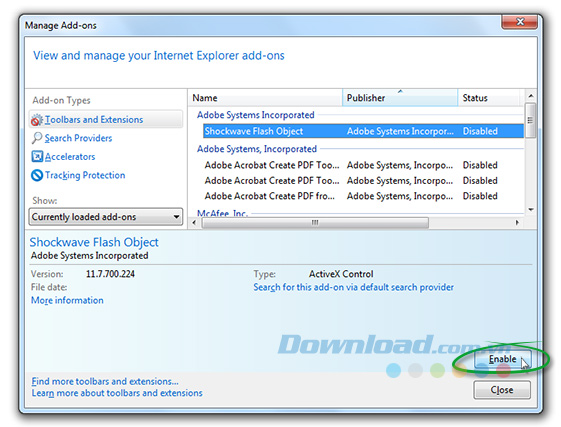
Khởi chạy Internet Explorer và mở trang web có nội dung media phong phú.
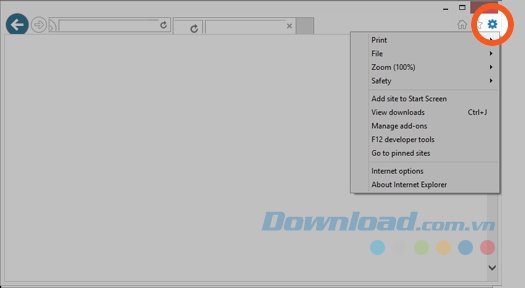
Click vào menu công cụ có biểu tượng bánh răng ở góc trên bên phải và chọn Manage Adds-on.
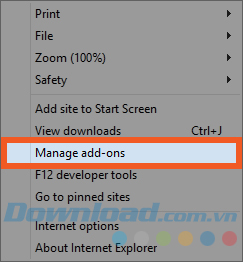
Chọn Shockwave Flash Object từ danh sách.
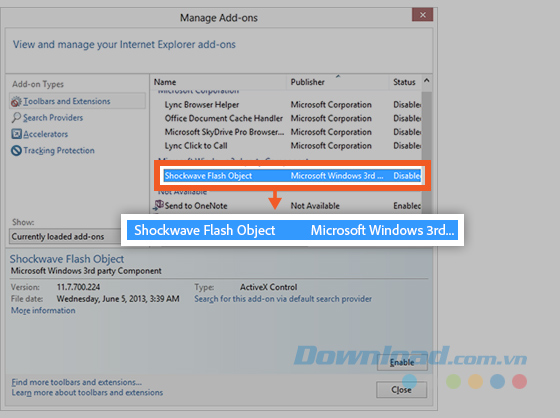
Lưu ý: bạn phải mở trang web giàu nội dung media nếu không Shockwave Flash Object sẽ không hiển thị trong danh sách này.
Cuối cùng, click vào Enable và Close.
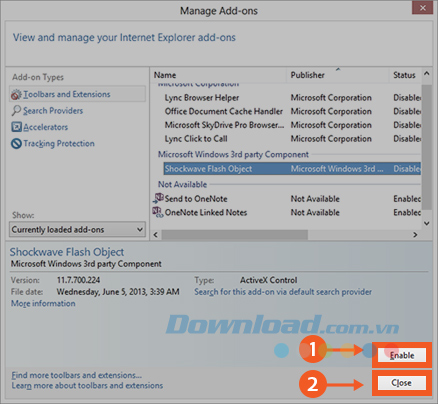
Mở trình duyệt Microsoft Edge và click vào menu có biểu tượng dấu ba chấm nằm ở góc trên bên phải cửa sổ.
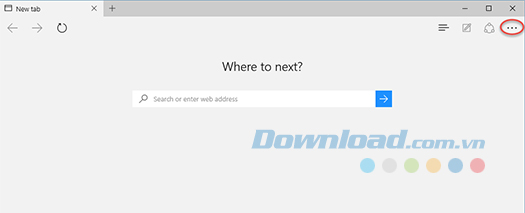
Chọn trình đơn Settings.
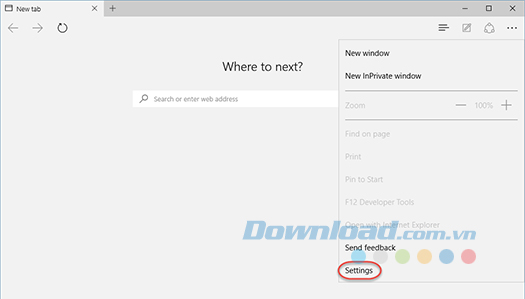
Cuộn xuống mục Advanced Settings và click vào nút View advanced settings.
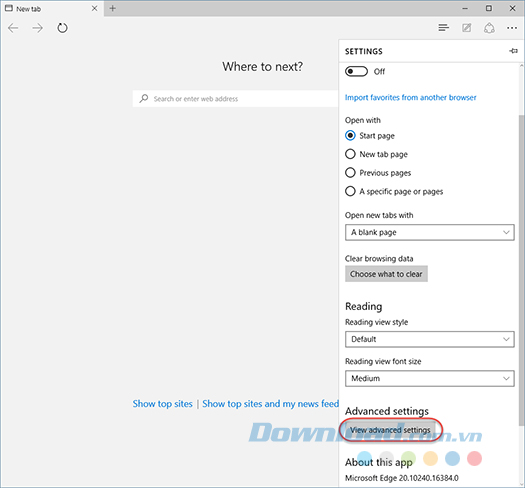
Tìm mục Use Adobe Flash Player và bật nút để kích hoạt nó.
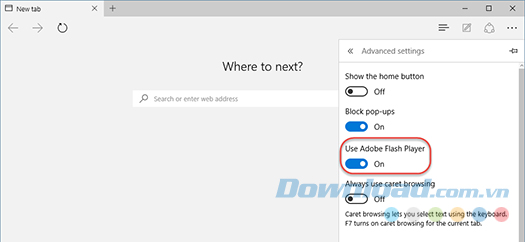
Tải lại trang web hoặc mở tab trình duyệt mới.
Trước khi bất đầu, bạn hãy kiểm tra phiên bản của Safari trên máy Mac của mình. Để hiển thị số phiên bản, bạn chọn Safari > About Safari.
Nếu phiên bản Safari của bạn là 1.0.0 hoặc mới hơn, hãy thực hiện theo các bước dưới đây:
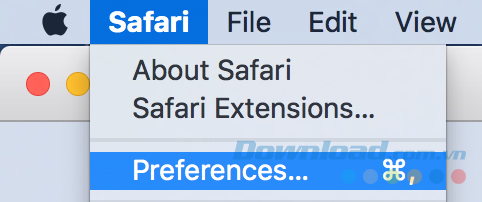
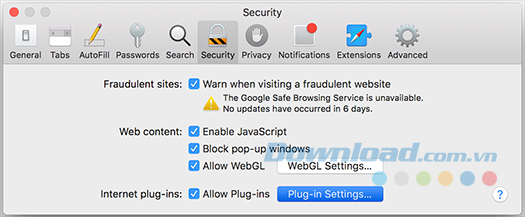
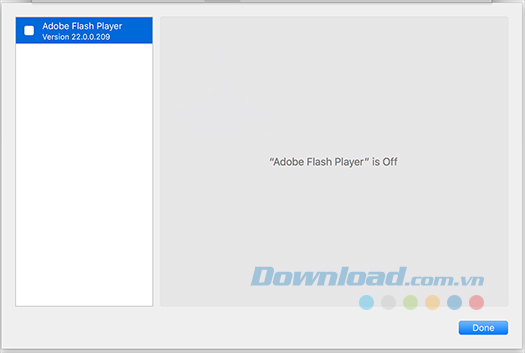
Đối với mỗi trang web xuất hiện trong Currently Open Websites, chọn On ở menu phía bên phải.
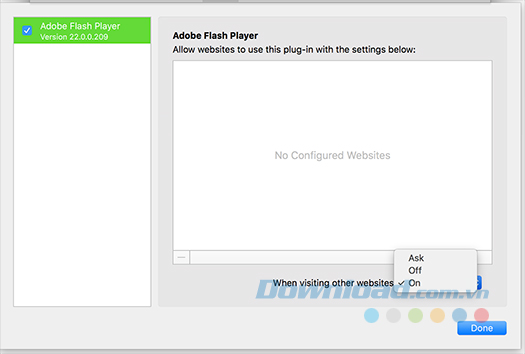
Nếu Safari của bạn cũ hơn 1.0.0, hãy thực hiện theo các bước với phiên bản macOS như sau đây:
1. Đối với Mac OS X 10.8 trở lên
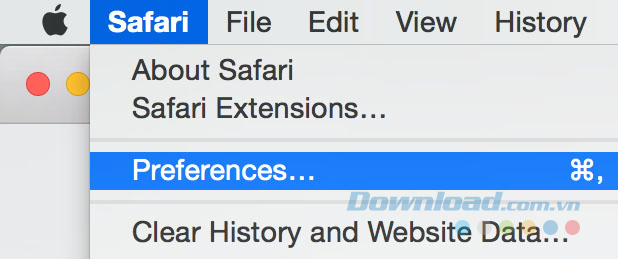
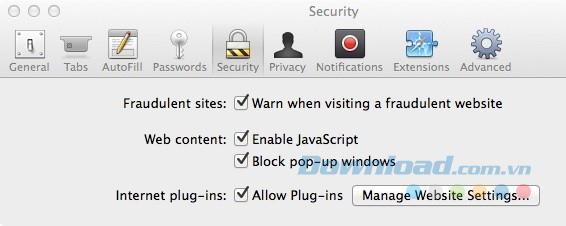
Cài đặt Security của Mac OS X 10.8 và 10.9
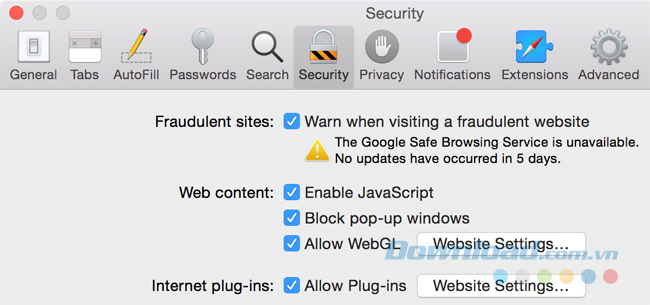
Cài đặt Security của Mac OS X 10.10
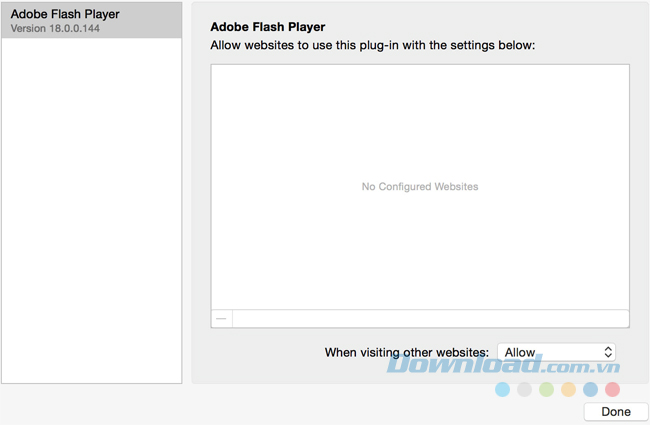
2. Đối với Mac OS X 10.6 và 10.7
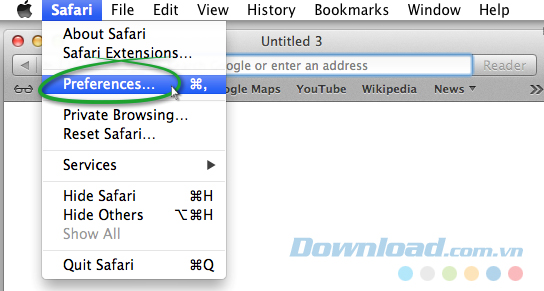
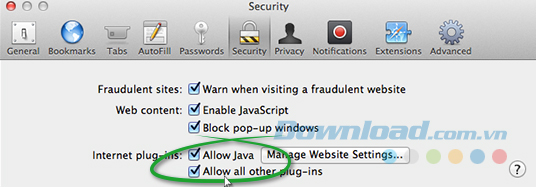
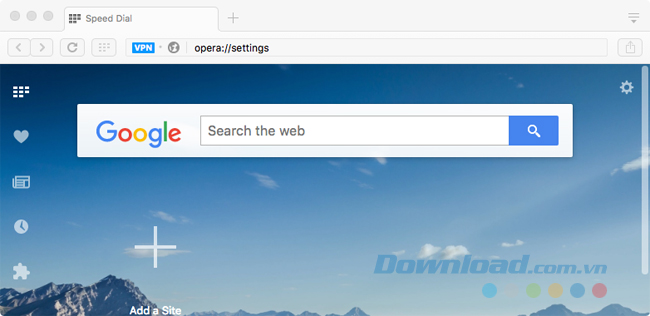
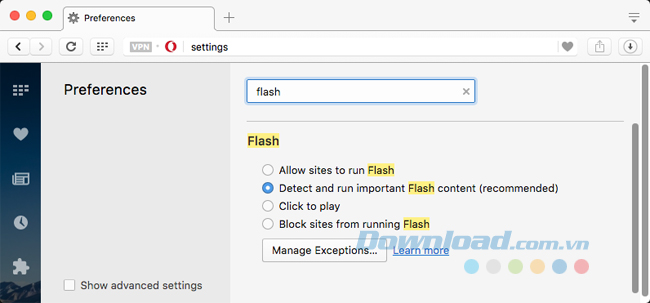
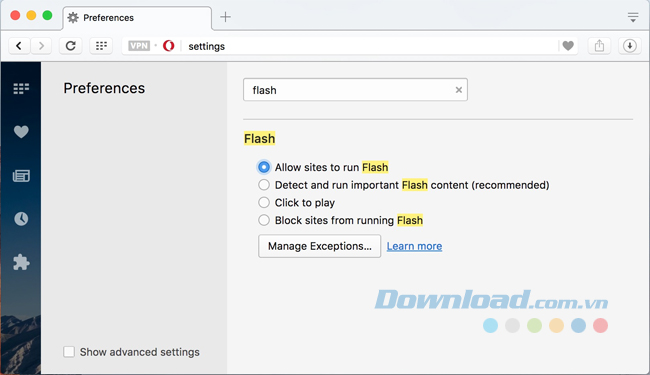
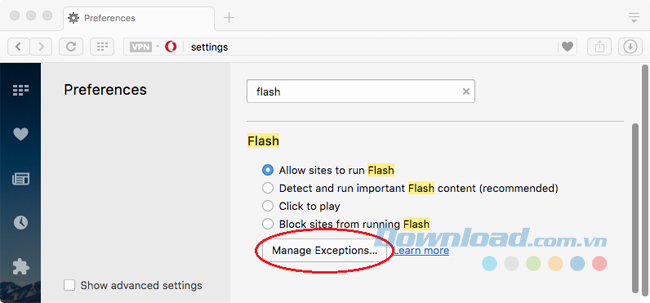
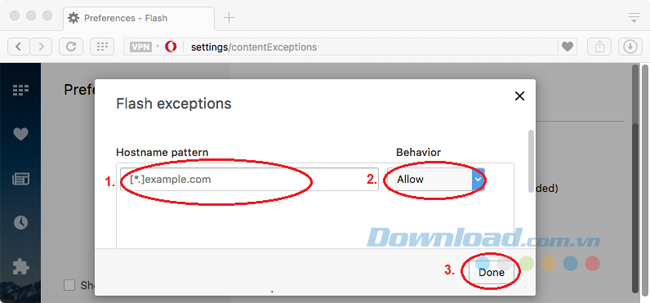
Thực hiện các bước tương tự để kích hoạt Flash Player cho Opera trên Windows.
>>> Xem thêm: Kích hoạt Flash Player trên Firefox và Kích hoạt Flash Player trên Chrome
Như vậy, bài viết trên đã hướng dẫn bạn cách kích hoạt Adobe Flash Player trên mọi trình duyệt web. Chỉ với vài thao tác đơn giản các bạn đã có thể bật hoặc tắt Flash Player nhanh chóng trên trình duyệt mình đang sử dụng.
Theo Nghị định 147/2024/ND-CP, bạn cần xác thực tài khoản trước khi sử dụng tính năng này. Chúng tôi sẽ gửi mã xác thực qua SMS hoặc Zalo tới số điện thoại mà bạn nhập dưới đây: